Jika kamu bekerja dengan animasi secara kreatif, sangat penting untuk menggabungkan alat-alatnya untuk meningkatkan produktivitasmu. Dynamic Link antara Adobe Character Animator dan After Effects memberikan banyak kemungkinan untuk integrasi dan sinkronisasi proyekmu yang mulus. Dalam panduan ini, kamu akan belajar bagaimana memanfaatkan fungsi ini secara efisien untuk menerapkan perubahan secara real-time dan dengan demikian mengoptimalkan proses kerjamu.
Pemahaman Utama
- Dynamic Link memungkinkan kamu melihat perubahan di Character Animator langsung di After Effects.
- Peningkatan dalam performa dan kolaborasi antara Character Animator dan program Adobe.
- Panduan langkah demi langkah untuk mengimpor dan menganimasi proyek melalui Dynamic Link.
Panduan Langkah-demi-Langkah
Untuk memanfaatkan Dynamic Link antara Character Animator dan After Effects, ikuti panduan terstruktur ini:
Mulailah di Adobe Character Animator. Kamu bisa membuat boneka baru di sini, yang sekarang memuat lebih cepat berkat optimasi performa dan berbagai perbaikan. Langkah pertama adalah memulai proyek baru dan mengenal fitur-fitur baru. Antarmuka pengguna juga menawarkan layar sambutan yang memperkenalkan kamu pada fitur-fitur dan tutorial penting. Berikut adalah tangkapan layar pertamamu:
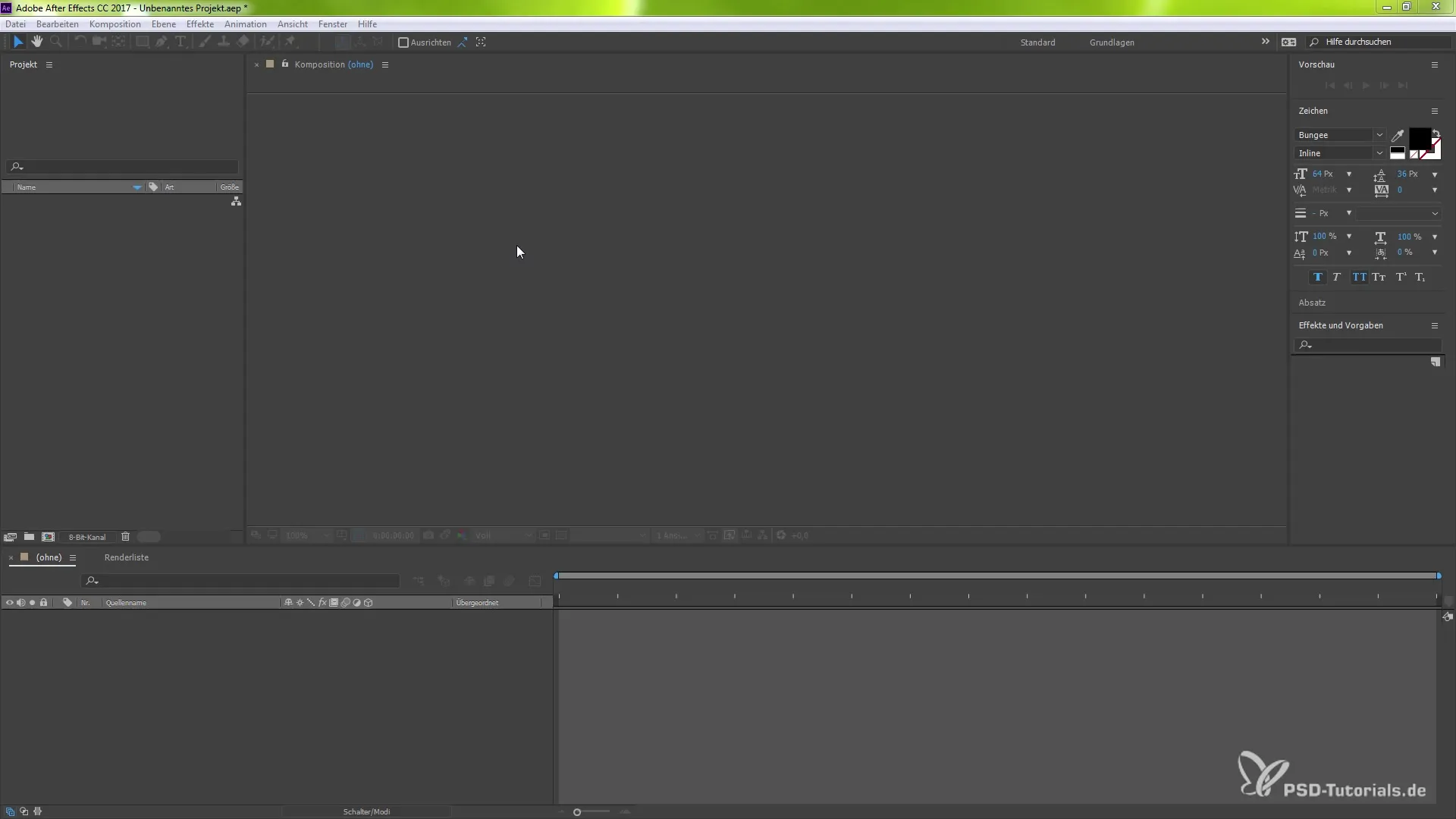
Setelah kamu membuat boneka, kamu bisa menghubungkannya langsung di After Effects. Ini sangat menguntungkan karena semua perubahan yang kamu lakukan di Character Animator akan diperbarui secara otomatis di After Effects. Untuk mulai bekerja, klik pada bonekamu dan pilih opsi untuk mengirimnya ke Photoshop, selama kamu telah menginstal perangkat lunak tersebut. Ini menunjukkan integrasi berbagai program Adobe yang menawarkan banyak kemungkinan. Berikut adalah tangkapan layar keduamu:
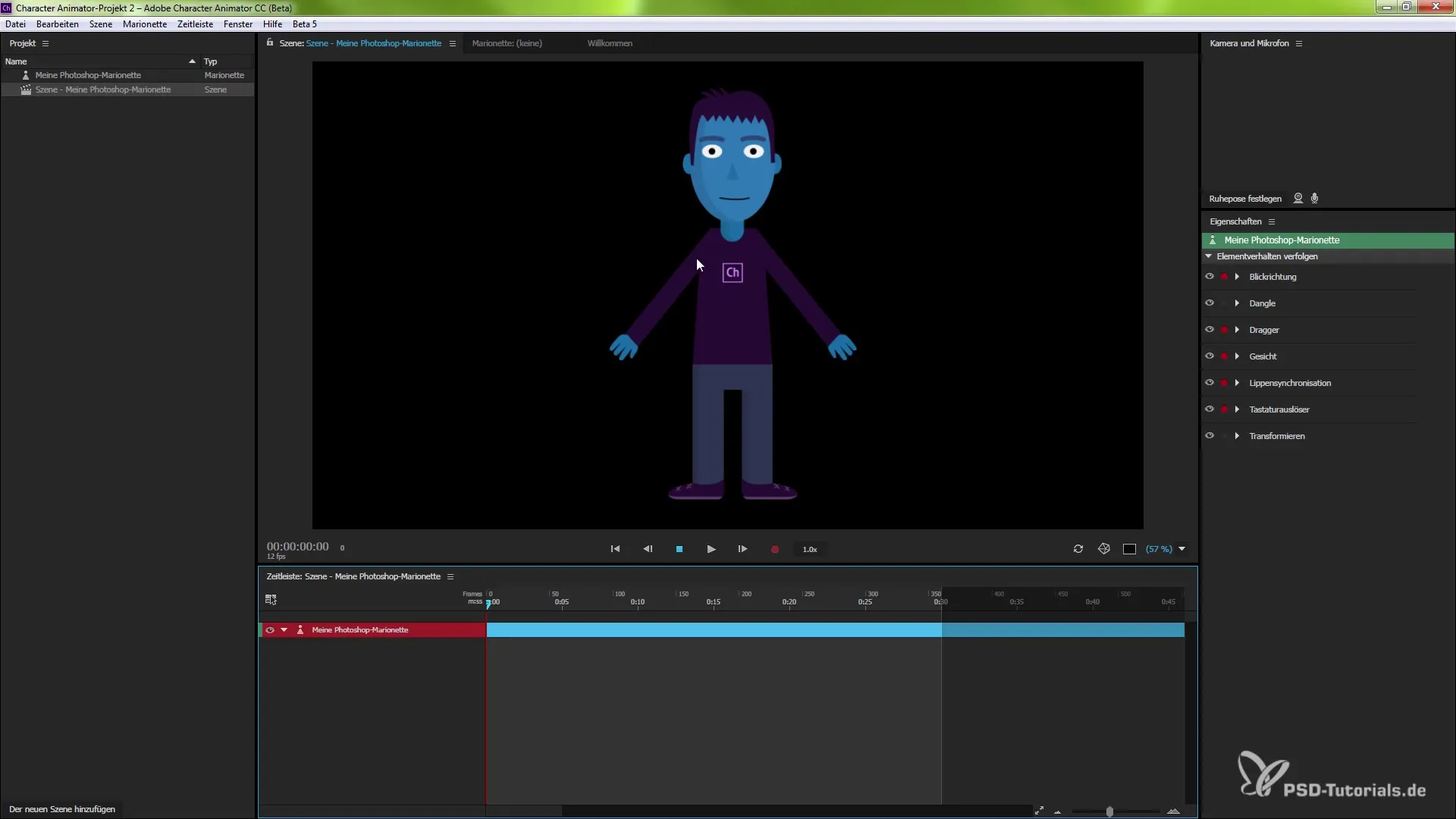
Pada langkah berikutnya, kembali ke After Effects untuk mengimpor proyek Character Animator-mu. Buka After Effects dan pilih "File" lalu opsi "Import". Sebuah dialog akan terbuka di mana kamu dapat menentukan jalur proyek Character Animator-mu. Ini adalah saat dimana kamu harus memastikan format impor disetel ke "Adobe Dynamic Link". Berikut adalah tangkapan layar ketigamu:
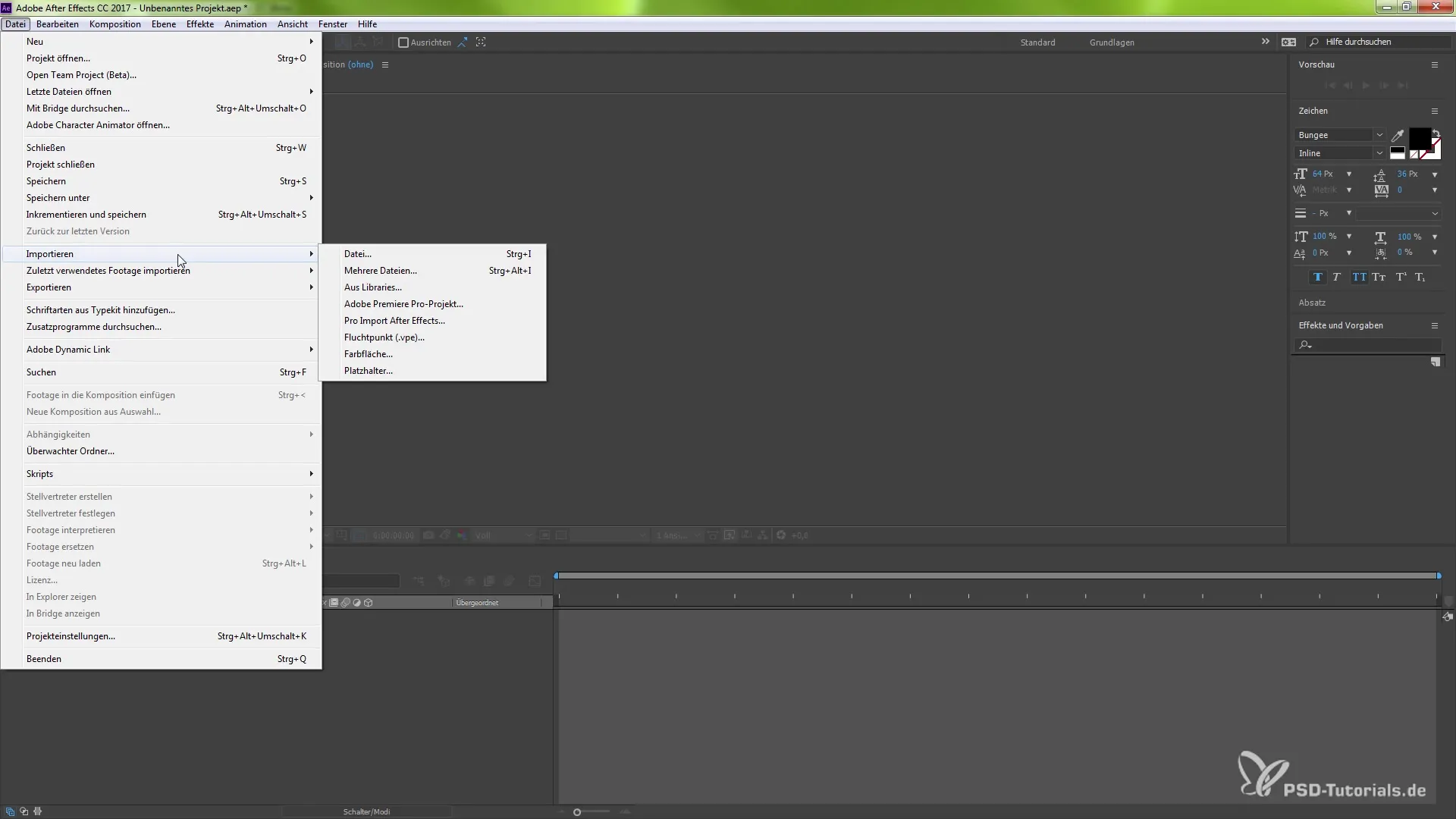
Proses impor ini akan mentransfer seluruh adegan dari Character Animator-mu ke After Effects. Setelah impor selesai, kamu dapat mengedit dan mengubah adegan seperti biasa, seolah itu adalah adegan biasa. Kamu akan melihat bonekamu langsung di jendela pratinjau. Ini memungkinkan kamu melakukan penyesuaian visual secara real-time. Berikut adalah tangkapan layar keempatmu:
Sekarang saatnya untuk menyesuaikan pengaturan komposisi adegan barumu. Klik kanan pada komposisi dan pilih "Pengaturan Komposisi". Di sini kamu dapat menyesuaikan resolusi dan frame rate untuk menghasilkan animasi yang halus. Misalnya, jika kamu ingin meningkatkan frame rate dari 12 ke 60 untuk mendapatkan lebih banyak detail dalam animasi, kamu bisa melakukannya langsung di sini. Berikut adalah tangkapan layar kelimamu:
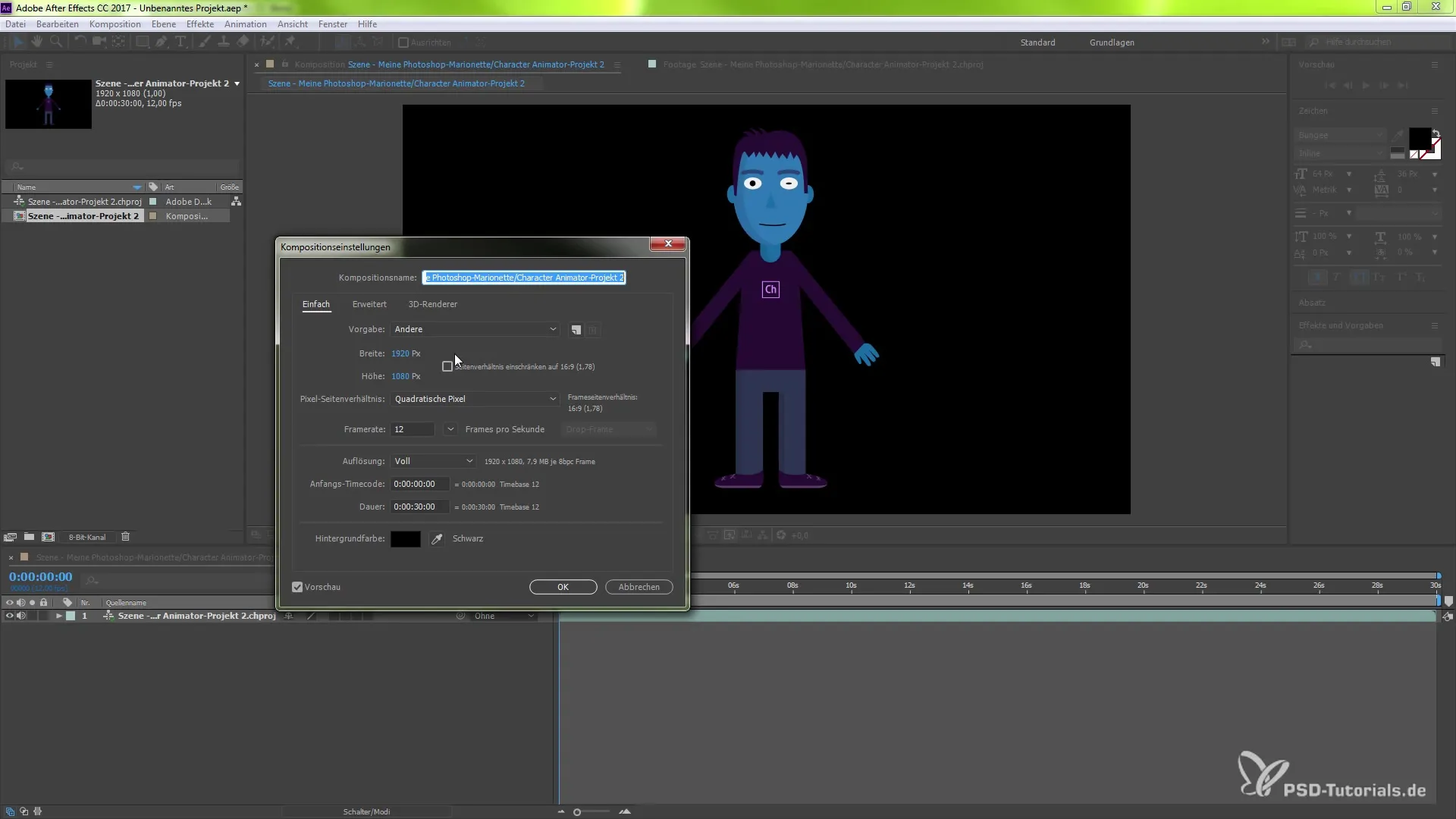
Salah satu kemungkinan yang paling menarik adalah bahwa nilai yang kamu set di After Effects dikirim kembali langsung ke Character Animator. Ini berarti perubahan atau penyesuaian di After Effects akan langsung tercermin dalam proyek aslimu. Untuk merekam animasimu dengan bantuan kamera, aktifkan kamera, rekam data audio-mu, dan semua yang kamu lakukan di Character Animator akan terlihat di After Effects. Berikut adalah tangkapan layar keenammu:
Setelah kamu menyelesaikan animasimu di Character Animator, ini akan terlihat sebagai versi yang diperbarui melalui Dynamic Link di After Effects. Kamu bisa dengan cepat mengubah pose bonekamu dan melihat perubahan ini di lingkungan After Effects-mu. Fleksibilitas ini memastikan bahwa kamu tidak perlu membuang waktu untuk terus-menerus berpindah antara program, yang sangat menyederhanakan proses kreatif. Berikut adalah tangkapan layar ketujuhmu:
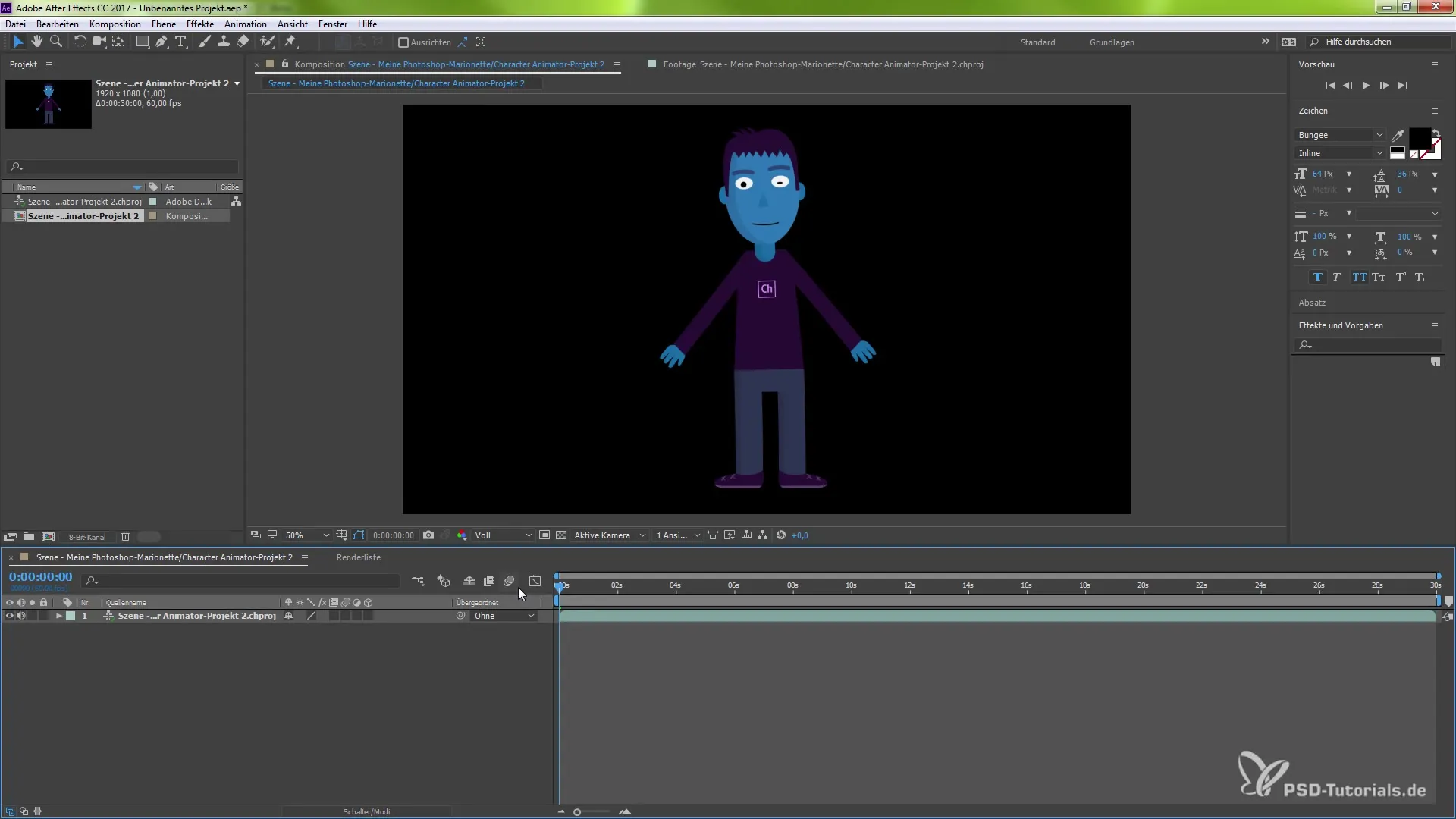
Kamu juga memiliki kemampuan untuk bekerja dengan berbagai alat transformasi di After Effects dan perubahan yang kamu lakukan akan diperhitungkan dalam link dinamis yang sama. Ini berarti bahwa kamu dapat menyesuaikan animasi secara real-time, menjadikan seluruh alur kerja lebih efisien. Berikut adalah tangkapan layar kedelapanmu:
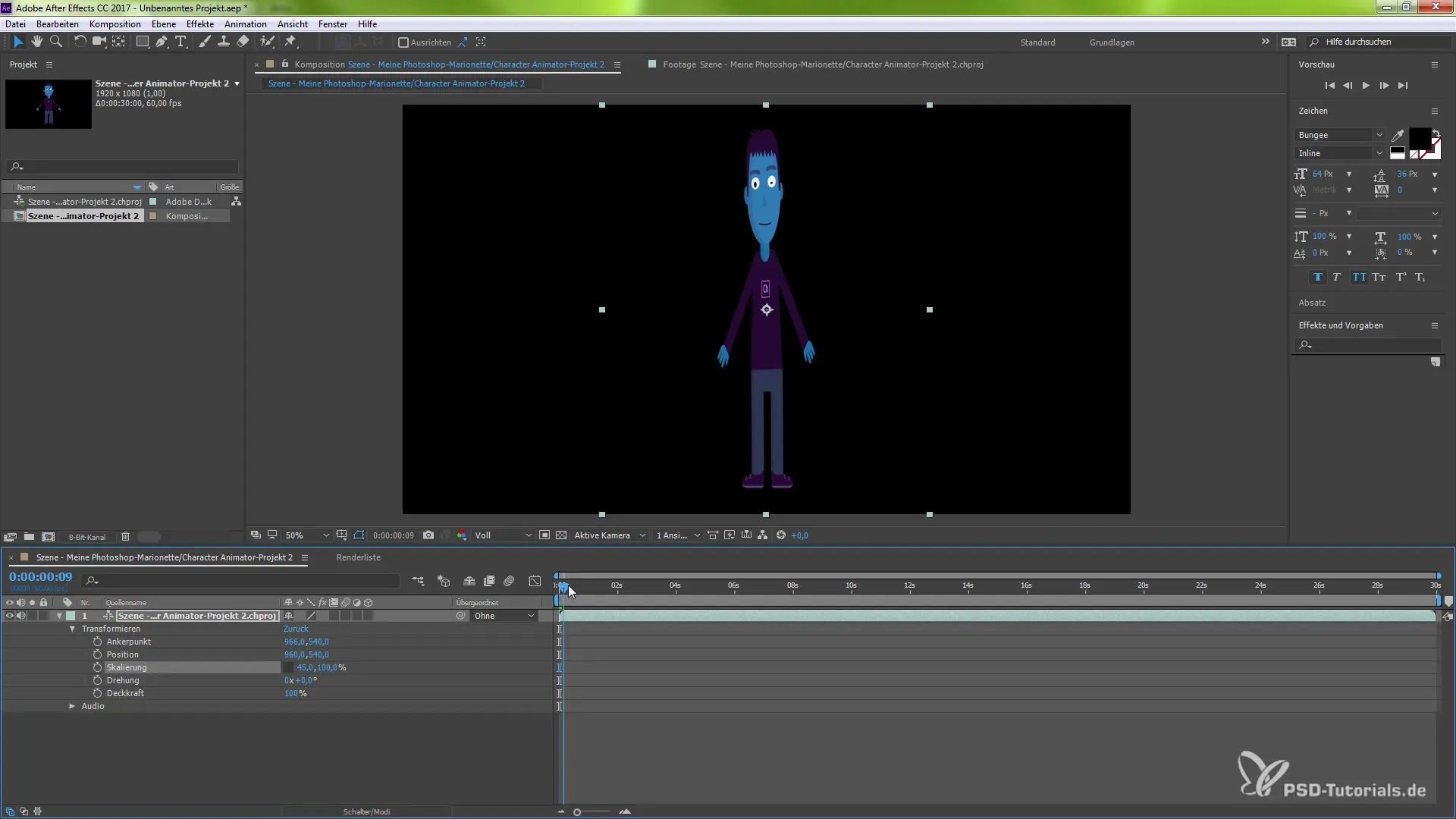
Dengan begitu banyak opsi, jelas bahwa menggunakan Dynamic Link antara kedua solusi perangkat lunak yang kuat ini tidak hanya menawarkan kemungkinan kreatif baru tetapi juga membuat proses kerjamu jauh lebih cepat dan efisien.
Ringkasan - Memanfaatkan Koneksi Dinamis antara Character Animator dan After Effects
Dengan memanfaatkan Dynamic Link antara Character Animator dan After Effects, kamu tidak hanya memperkuat integrasi kemampuan program-program ini, tetapi juga mengoptimalkan proses alur kerjamu melalui pembaruan real-time dan visibilitas instan terhadap perubahanmu. Biarkan kreativitasmu mengalir dengan menghubungkan fungsi-fungsi ini dan menciptakan animasi yang mengesankan.
Pertanyaan yang Sering Diajukan
Apa itu Dynamic Link antara Character Animator dan After Effects?Dynamic Link memungkinkan kamu melihat perubahan di Character Animator langsung di After Effects.
Bisakah saya mengedit boneka dari Character Animator di Photoshop?Ya, kamu bisa mengekspor boneka langsung ke Photoshop dan melakukan perubahan.
Bagaimana cara mengimpor proyek karakter ke After Effects?Buka After Effects, pilih "File", kemudian "Import" dan tentukan jalur proyekmu.
Apa yang terjadi dengan perubahan yang saya lakukan di After Effects?Perubahan di After Effects akan dikirim kembali ke Character Animator, sehingga semuanya tetap sinkron.
Apa manfaat menggunakan Dynamic Link?Kamu menghemat waktu karena tidak perlu berpindah antara program atau mengimpor file secara manual.


